ユニバーサルアナリティクス(UA)ではフィルタで除外したいドメインを指定することで開発環境・テスト環境のアクセスを除外することができましたが、Googleアナリティクス4(GA4)では2022年5月8日現在、フィルタでドメインを除外することはできないようです。
調べたところ、Googleタグマネージャー(GTM)を使えば開発環境・テスト環境のアクセスを除外し、本番環境のアクセスのみ計測することができそうなのでその方法を書いていきます。
なお、GA4のプロパティが既にあり、GTMが使用できることを前提としています。
目次
GTMでタグを作成する
GTMのタグの画面右上にある「新規」をクリックします。
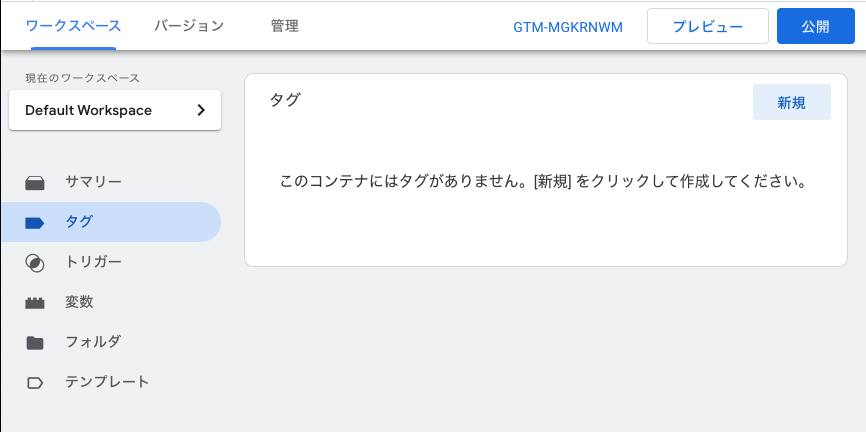
「タグの設定」をクリックします。
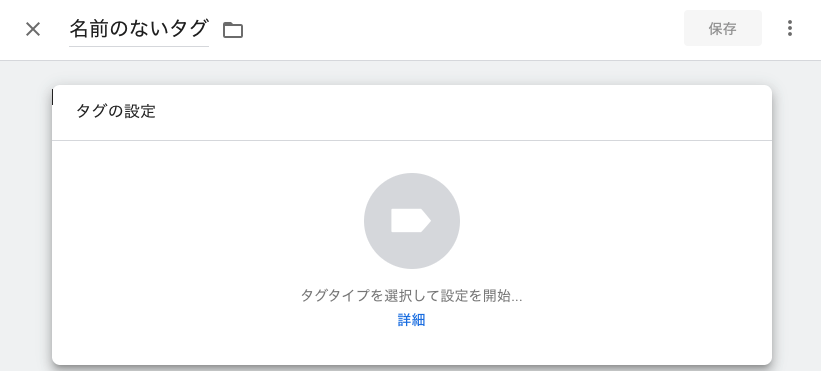
タグタイプは「Google アナリティクス: GA4 設定」をクリックします
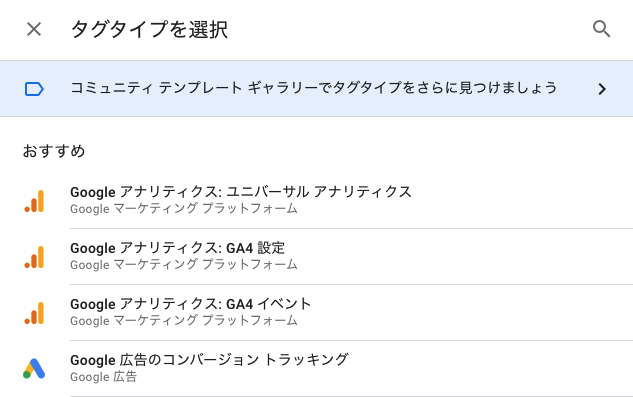
「測定ID」にGA4の測定IDを入力します。
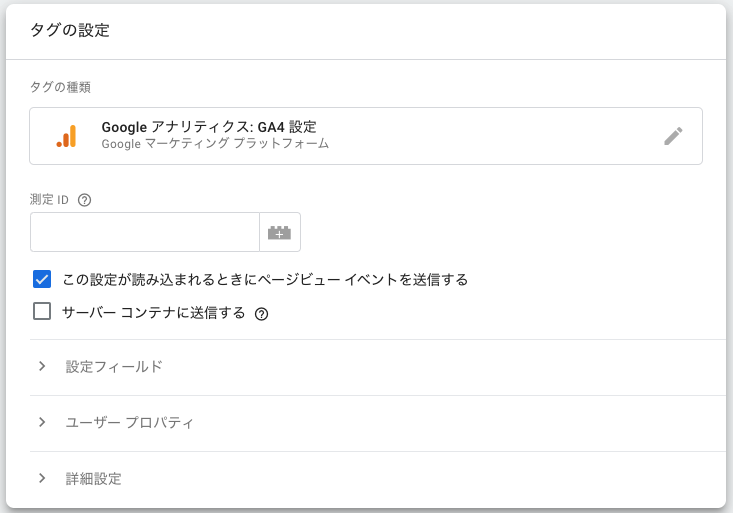
GTMでトリガーを作成する
続いて、上記で作成したタグを配信するタグを作成します。
「トリガー」をクリックします。

画面右上の+(プラスマーク)をクリックします。
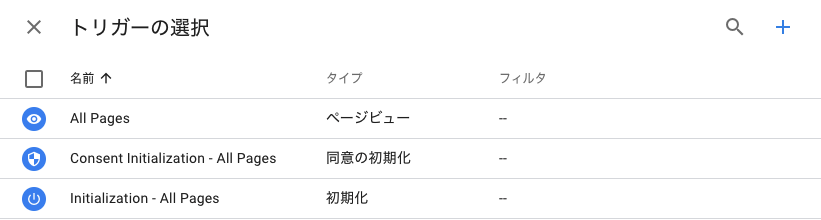
「トリガーの設定」をクリックします。
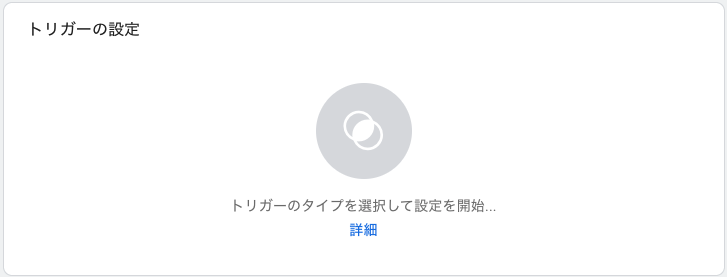
トリガーのタイプは「ページビュー」をクリックします。
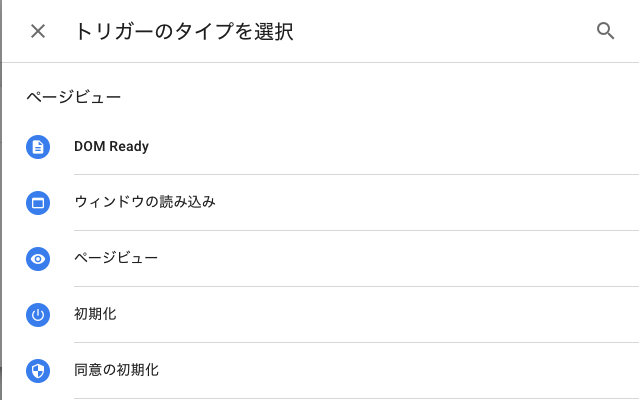
「このトリガーの発生場所」を「一部のページビュー」を選択します。
下記では、トリガーを「Page Hostname(ドメイン)が『dabohaze.site』のときのみタグを配信」、つまりドメインが「dabohaze.site」のときのみGA4で計測するように設定しています。
ここはご自身の本番環境のドメインを入力してください。
また、トリガーの配信条件は「等しい」「含む」「先頭が一致」など選択できるので適切なものを選んでください。
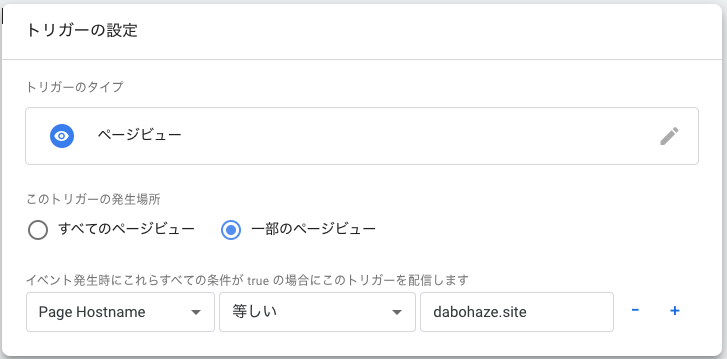
画面左上で「無題のトリガー」となっている箇所をクリックしてわかりやすい名前に変更し、「保存」をクリックします。
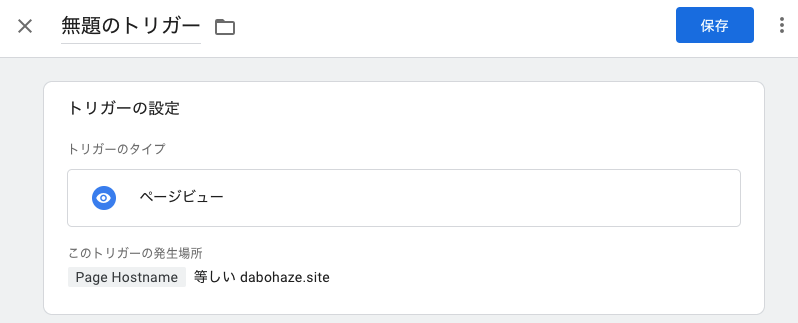
画面左上で「名前のないタグ」となっている箇所をクリックしてわかりやすい名前に変更し、「保存」をクリックします。
これで準備は整いました。
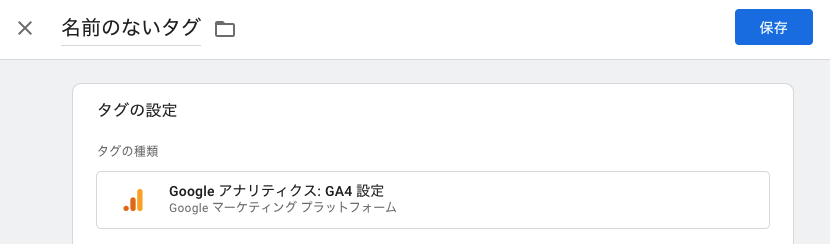
あとは、画面右上の「公開」ボタンをクリックして、「バージョン名」にわかりやすい名前を入力して画面右上の「公開」ボタンを押せばタグが公開され、GA4での計測がスタートします。
※実際にGA4の画面で計測が確認できるようになるまで少しタイムラグがあります。
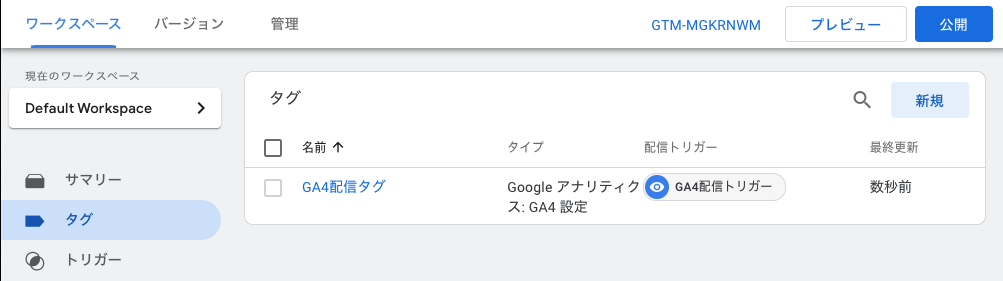

まとめ
以上、GTMを使用してGA4で開発環境・テスト環境のアクセスを除外(本番環境のアクセスのみ計測)する方法でした。
その他の方法としては、使用しているプログラミング言語やフレームワークで本番環境、開発環境で処理が分けられるのであれば、「本番環境のみGA4のタグを配信(表示)」という処理を入れればできると思います。
2023年7月1日以降はユニバーサルアナリティクスでの計測ができなくなりますが、半強制的に移行が必要なのであれば、旧バージョンで使用できていたものは新バージョンでも使用できるようにしてからにしてほしいですね^^;
↓↓「にほんブログ村」のランキングに参加しています。少しでも面白い、参考になったとか思われたらポチッとしていただけると嬉しいです!
![]()
にほんブログ村
